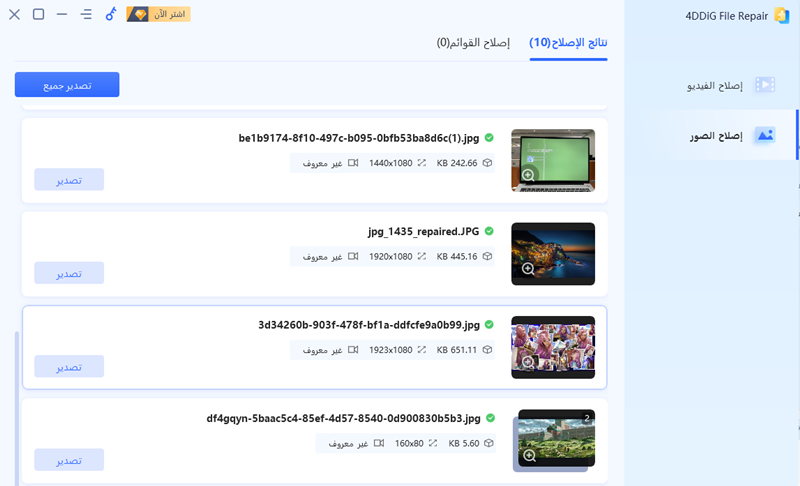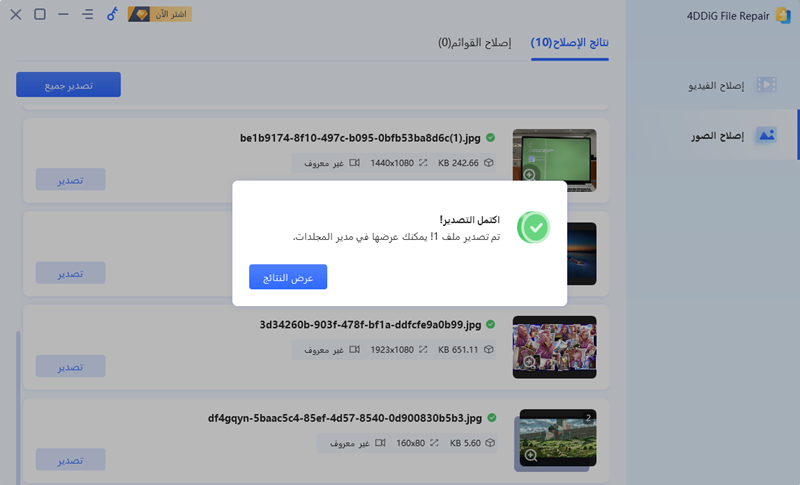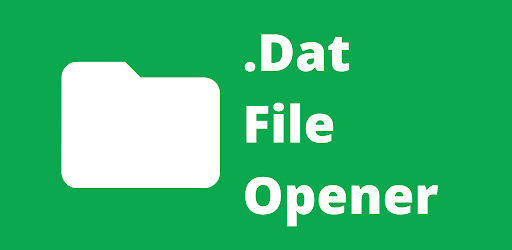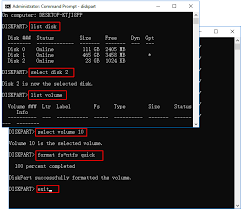سؤال"يعني لو انا صورت صور والصور متحفظتش ف الكارت بسبب ان ال كارت اتهز داخل الكاميرا ممكن اعمل ايه عشان ارجع الصور ارجو الرد ضروري"
-- سؤال من Sondos Mohamed
عندما رأيت شخصًا يطرح هذا السؤال، كتبت هذا المنشور على الفور لأنني تذكرت أنني واجهت موقفًا مشابهًا مع هاتفي الذي يعمل بنظام Android. بطاقة SD بها جهة اتصال سيئة في هاتف Android، مما تسبب في حدوث خطأ في الارتباط. كنت أحاول حفظ الصور في هاتفي على بطاقة SD ، لكنها لم تنجح. حسنًا، قد يكون ذلك بسبب عدم عمل تطبيق الكاميرا بشكل صحيح، أو بسبب أي مشكلة أخرى متعلقة بالبرامج الثابتة، بعد التقاط صورة بالكاميرا، لا يتم حفظ الصورة على بطاقة SD. هنا، إذا لم يتم حفظ الصور التي التقطتها بالكاميرا في المعرض أو بطاقة SD ، فسأخبرك بكيفية استكشاف الأخطاء وإصلاحها والعثور على الصور التي لم يتم حفظها.

- الجزء 1: لماذا لا يتم حفظ الصور المأخوذة من الكاميرا؟
- الجزء 2: لا يتم حفظ الصور الملتقطة بالكاميرا في المعرض أو بطاقة SD
- الجزء 3: كيف تسترجع الصور غير المحفوظة؟
- الجزء 4: ماذا لو تعرضت صوري للتلف؟ كيفية إصلاحها؟
الجزء 1: لماذا لا يتم حفظ الصور المأخوذة من الكاميرا؟
بصرف النظر عن التصوير بالكاميرا، يمكن أن يحدث هذا النوع من المشكلات لأي هاتف ذكي، ولكنه أكثر شيوعًا على أجهزة Android منه على أجهزة iOS. في هذه الحالة، حتى بعد التقاط الصورة، لن يتم حفظها على جهازك، لأن هذا قد يكون للأسباب التالية:
- المشكلات المتعلقة بالتطبيق:في معظم الحالات، تحدث هذه المشكلة عندما يكون هناك خطأ ما في الكاميرا المدمجة أو أي تطبيق كاميرا آخر تابع لجهة خارجية تستخدمه (مثل Snapchat أو Instagram).
- مشكلة البرامج الثابتة:من المحتمل أن جهازك قد يعمل على إصدار برنامج ثابت قديم أو قديم، مما يتسبب في حدوث مشكلات في تطبيق الكاميرا.
- أسباب أمنية:في بعض الأحيان، حتى أداة مكافحة البرامج الضارة التابعة لجهة خارجية أو الإعدادات المضمنة في الجهاز يمكن أن تمنع تطبيق الكاميرا من حفظ الصور عليه.
- جهاز فاسد:إذا تعرض هاتفك للتلف بسبب أي فيروس أو برنامج ضار، فقد يتسبب ذلك في حدوث خلل في تطبيق الكاميرا الخاص به.
- مشاكل التخزين:بالإضافة إلى ذلك، إذا لم تكن هناك مساحة خالية كافية على جهازك أو بطاقة SD المتصلة، فلن يتم حفظ صورك أيضًا.
- مشاكل اتصال الجهاز:تم ضغط بطاقة SD وتشويهها، أو تم ارتداؤها لفترة طويلة، مما أدى إلى بطء الاستجابة عند توصيل بطاقة SD والاتصال المتقطع بالجهاز.
الجزء 2: لا يتم حفظ الصور الملتقطة بالكاميرا في المعرض أو بطاقة SD
إذا لم يتم حفظ صورك الملتقطة بالكاميرا في المعرض أو بطاقة sd بجهازك، فإنني أوصي باتباع هذه الحلول السريعة:
الإصلاح 1: أعد تشغيل جهازك
نظرًا لأن هذه ليست مشكلة كبيرة، فمن المحتمل أن تتمكن إعادة تشغيل بسيطة لجهازك من إصلاحها. من الناحية المثالية، عند إعادة تشغيل جهازك، فإنه يعيد أيضًا تعيين دورة الطاقة الحالية التي يمكنها استكشاف المشكلات البسيطة وإصلاحها.
لإعادة تشغيل هاتفك، يمكنك فقط الضغط لفترة طويلة على مفتاح التشغيل في الجانب. عندما تظهر خيارات الطاقة، يمكنك اختيار إعادة تشغيل هاتفك والانتظار حتى تكتمل العملية.

بدلاً من ذلك، إذا كنت تستخدم جهاز iOS، فيمكنك فقط تمرير شريط تمرير الطاقة لإيقاف تشغيل جهازك. بعد ذلك، يمكنك الانتظار لمدة 5 ثوانٍ تقريبًا، وتشغيل جهاز iPhone الخاص بك لإعادة تشغيله.

إذا كنت تستخدم كاميرا ، فاتبع نفس الطريقة لإعادة التشغيل.
الإصلاح 2: تأكد من وجود مساحة كافية متوفرة
كما ذكرت أعلاه، إذا لم تكن هناك مساحة كافية على هاتفك، فلن يتم حفظ صوره على وحدة تخزين الجهاز. لذلك، إذا لم يتم حفظ الصور الملتقطة بالكاميرا في المعرض، فيمكنك الانتقال إلى إعدادات التخزين بجهازك.

من هنا، تحتاج إلى التأكد من توفر مساحة كافية على جهازك. بالإضافة إلى ذلك، يمكنك أيضًا التخلص من الأشياء غير المرغوب فيها (مثل المستندات أو الصور أو التطبيقات) من هاتفك لتوفير مساحة أكبر. وبالمثل، يمكنك أيضًا التحقق من المساحة المتوفرة في بطاقة SD (إذا كانت هي التخزين الافتراضي لكاميرا هاتفك).
الإصلاح 3: قم بإلغاء تحميل بطاقة SD الخاصة بك وقم بتثبيتها مرة أخرى
لقد لوحظ أن الكثير من الأشخاص يواجهون مشكلات مثل عدم حفظ الصور الملتقطة بالكاميرا في المعرض أثناء استخدام بطاقة SD. إن أبسط طريقة لإصلاح ذلك هي عن طريق إلغاء تحميل بطاقة SD الخاصة بك وإعادة تركيبها مرة أخرى.
يمكنك القيام بذلك من خلال زيارة إعدادات هاتف Android> التخزين> بطاقة SD والنقر على خيار "إلغاء التحميل". بعد ذلك، يمكنك فقط إزالة بطاقة SD من جهازك وإعادة تشغيله.

بمجرد إعادة تشغيل جهازك ، يمكنك توصيل بطاقة SD الخاصة بك بالفتحة ذات الصلة والانتقال إلى إعداداتها لتركيبها مرة أخرى.
الإصلاح 4: تحقق مما إذا كانت بطاقة SD محمية ضد الكتابة
تأتي الكثير من بطاقات SD مزودة بمفتاح حماية ضد الكتابة يحمل في ثناياه عوامل يوجد في الغالب على الجانب. إذا قمت بقفل بطاقة SD، فستقوم بتمكين وضع القراءة فقط (مما يعني أنه يمكنك قراءة محتواها فقط ولكن لا يمكنك كتابة أي شيء عليها).

يمكنك فقط التحقق من مفتاح الحماية ضد الكتابة على بطاقة SD الخاصة بك والتأكد من أنه بعيد عن زر "القفل" (في الاتجاه التصاعدي). إذا لم يكن الأمر كذلك، فيمكنك أولاً تعطيل مفتاح الحماية ضد الكتابة وتوصيله بجهازك مرة أخرى.
الجزء 3: كيف تسترجع الصور غير المحفوظة؟
إذا كنت قد جربت جميع الطرق المذكورة أعلاه، ولكن لا يزال يتعذر عليك العثور على الصورة التي تريدها، فعليك قراءة المحتوى بعناية.
طالما أن بطاقة SD قد حفظت البيانات بنجاح، يمكنك إعادة التشغيل، ومسح ذاكرة التخزين المؤقت، واستخدام برنامج تقني تابع لجهة خارجية لاسترداد الصور غير المحفوظة، ولكن بمجرد التأكد، عند استخدام الكاميرا لالتقاط الصور، فإن الصور الملتقطة ليست كذلك تم الحفظ على الإطلاق، فقد أو فشل في التقاط الصور، آسف، أعتقد أنه من الصعب استعادة صورك، يمكنك ضبط موضع بطاقة SD، ومسح الغبار عليها، وإعادتها إلى الكاميرا، ثم التقط الصور مرة أخرى، بعد التأكد من أنه يمكنك بعد حفظ الصورة ومعاينتها بشكل طبيعي ، ثم يتم حل مشكلتك.
هنا أوصي باستخدام 4DDiG لاستعادة الصور غير المحفوظة والمفقودة والمحذوفة.
تحميل آمن
تحميل آمن
يستخدم مبدأ العمل في برنامج 4DiG الكثير من التكنولوجيا، وطالما يوجد سجل للملف المحفوظ على الجهاز، فيمكن استعادته بنسبة 100٪ حتى لو تم تنسيقه بعد ذلك، ويمكنه أيضًا العثور على تخزين البيانات السحابية، لذلك إذا لم تكن متأكدًا من ما إذا تم حفظ البيانات بنجاح، أو ما إذا كان هناك سجل تخزين سحابي،في هذه الحالة، يكون تأثير استخدام 4DDiG غير مؤكد أيضًا.
- انقر فوق الزر لتنزيل برنامج 4DDiG Windows Data Recovery، ثم قم بتثبيت البرنامج. يوصى بتثبيته في مكان آخر غير محرك الأقراص C، ثم فتح البرنامج. ستظهر هذه الواجهة الرئيسية، ويمكنك تحديد الموقع الذي تريد مسحه ضوئيًا.
- في الخطوة التالية، سيوفر لك البرنامج مجموعة من الخيارات لاختيار أنواع الملفات التي تريد استردادها من مقاطع الفيديو والصور والمستندات والموسيقى والملفات الأخرى وملفات النظام. نظرًا لأنه سيتم تحديد وقت المسح وفقًا لعدد الملفات، إذا حددت جميع أنواع الملفات، سيزداد حجم الملف وسيزداد وقت المسح؛ إذا حددت نوعًا واحدًا أو نوعين من الملفات فقط، فسيتم تقليل وقت الفحص.
- ثم سيبدأ البرنامج في مسح كامل لجميع البيانات الموجودة على جهاز الكمبيوتر الخاص بك، ويمكنك معاينة هذه الملفات في أي وقت. إذا لم تعثر على الملف الذي تريده، فيرجى محاولة الانتظار حتى يكتمل الفحص، سيكون الملف أكثر دقة بعد وصول المسح إلى 100٪.
- بعد اكتمال الفحص، حدد الملفات التي تريد استعادتها وحفظها، وتذكر أن موقع الحفظ يجب أن يكون مختلفًا عن مكان استرداد الملفات حتى لا تواجه أي مشاكل أثناء عملية الاسترداد.

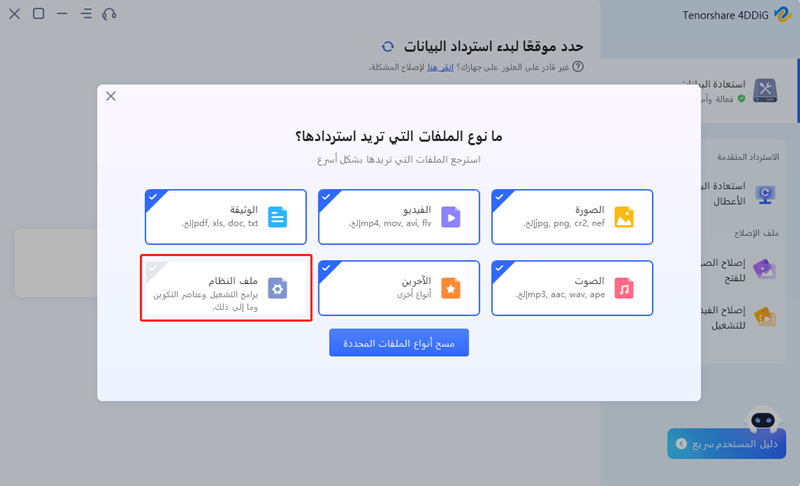

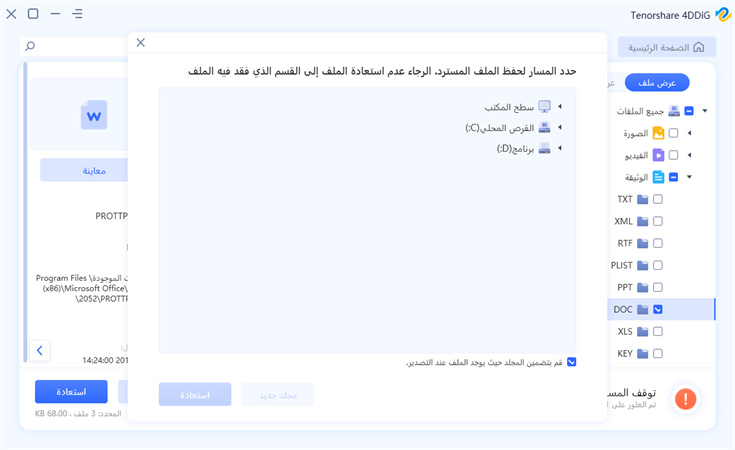
الجزء 4: ماذا لو تعرضت صوري للتلف؟ كيفية إصلاحها؟
كما ترى، من السهل جدًا حل مشكلة مثل عدم حفظ الصور الملتقطة بالكاميرا في المعرض. رغم ذلك، في بعض الأحيان، يمكن أن تتلف صورك أثناء استكشاف هذه المشكلة وإصلاحها. في هذه الحالة، يمكنك التفكير في الاقتراحات التالية لاستعادة الصور التالفة:
نصيحة 1: تفحص بطاقة SD الخاصة بك بشكل متكرر
في كثير من الأحيان، يصاب المستخدمون ببطاقات SD الخاصة بهم أثناء نقل صورهم إلى نظامهم. لتجنب ذلك، تأكد من مسح بطاقة SD ضوئيًا كلما قمت بتوصيلها بجهاز الكمبيوتر الخاص بك. يمكنك فقط النقر بزر الماوس الأيمن فوق رمز بطاقة SD واختيار مسحها ضوئيًا باستخدام Windows Defender أو أي أداة أخرى لمكافحة البرامج الضارة مثبتة.
النصيحة 2: احتفظ بنسخة احتياطية من صورك
إذا كنت لا تريد أن تفقد صورك المهمة بسبب تلف البيانات غير المرغوب فيها، فاحتفظ دائمًا بنسخة ثانية. إحدى أسهل الطرق للقيام بذلك هي مزامنة صورك مع حسابك على iCloud أو Google. إلى جانب ذلك، يمكنك أيضًا الحصول على مساعدة من تطبيقات الجوال المختلفة أو الأنظمة الأساسية المستندة إلى مجموعة النظراء أو أدوات سطح المكتب لنسخ صورك احتياطيًا.
- النصيحة 3: استخدم 4DDiG File Repair، أداة لإصلاح الصور / مقاطع الفيديو، لا يتطلب الأمر سوى ثلاث خطوات لإصلاح الصور التالفة وتصديرها بتنسيق عالي الدقة.
إصلاح الصور التالفة بتنسيقاتJPEG و JPG وERf وORF وCR2 و NEF و NRW و RAW وPEF وSRW. دعم إصلاح الدفعات في تنسيقات مختلفة.
انقر على "إضافة" لاستيراد الصور التي تجدها تالفة أو تالفة. اختر "بدء الإصلاح". ستبدأ عملية الإصلاح. انتظر حتى تنتهي العملية.

بمجرد الانتهاء من الفحص وإصلاح الصور، قم بمعاينتها للتحقق من التفاصيل. بعد ذلك، اضغط على زر "تصدير" لحفظها في مكان آمن. الشيء الوحيد الذي يجب أن تتذكره هو عدم حفظ الملفات حيث فقدتها في المقام الأول. سيؤدي ذلك إلى زيادة مخاطر الكتابة فوق الملفات وتلفها بشكل دائم.

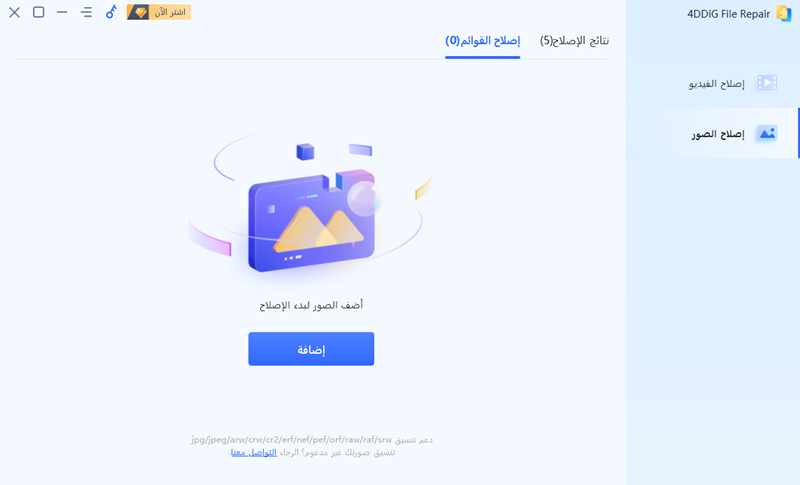
لخص
وفقًا لهذا الدليل، يمكنك حل مشكلة التقاط الكاميرا للصور وتخزينها وفقًا لحالتك الخاصة. ثم يمكنك التحقق من ذاكرة التخزين المؤقت أو التخزين أو الإعدادات ذات الصلة بالتطبيق.
مكنك أيضًا التحقق من بطاقة SD الخاصة بها وإصلاحها باتباع الحلول المذكورة أعلاه. بالإضافة إلى ذلك، إذا كنت ترغب في استعادة الصور غير المحفوظة، فالرجاء التأكد مما إذا كانت صورك قد تم حفظها أم لا، يمكنك استخدام 4DDiG لمسح بطاقة SD أو جهاز الكمبيوتر الخاص بك، فهناك أمل دائمًا. إذا كانت صورك تالفة أو تالفة، فأنت بحاجة فقط إلى استخدام أداة 4DDiG File Repair الاحترافية لإصلاحها.